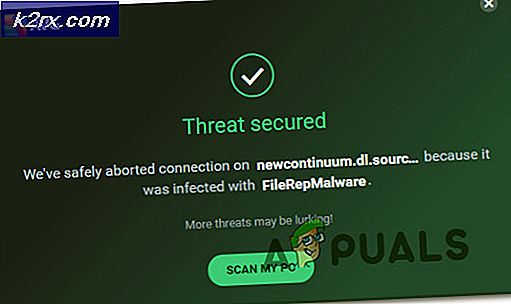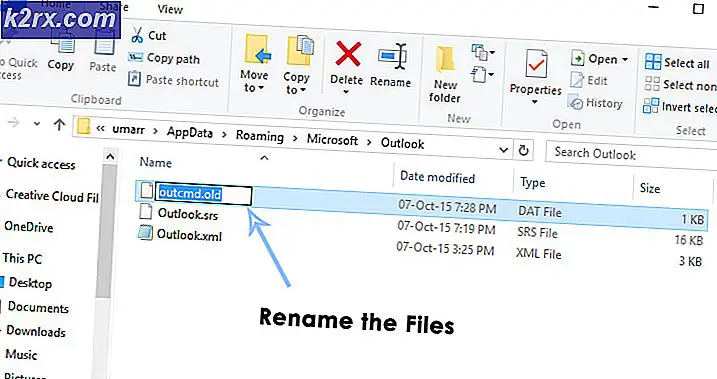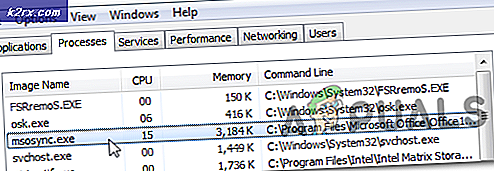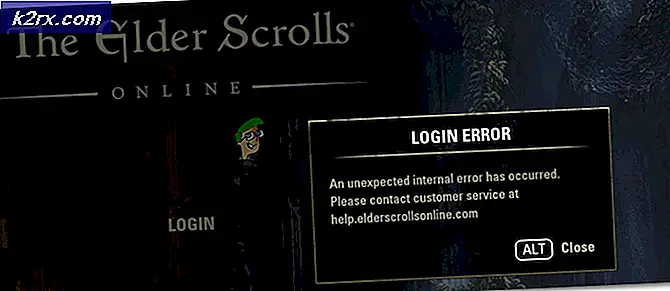'Kontroller PIN-koden, og prøv at oprette forbindelse igen' Bluetooth-parringsfejl på Windows 10 [FIXED]
Det er blevet observeret, at når brugere slettede en Bluetooth-enhed fra deres pc (Windows-indstillinger) og forsøgte at tilføje enheden igen ved hjælp af Bluetooth-parring, fungerer den bare ikke. Efter at have forsøgt at forbinde enheden igen fra indstillingspanelet, fortsætter den med at indlæses for evigt og til sidst kaster en fejlmeddelelse, der siger “Tjek PIN-koden, og prøv at oprette forbindelse igen”Som vist i fejlmeddelelsen nedenfor:
Denne fejl har aflyttet mange brugere online. Fejlen i sig selv er af irriterende og tilbagevendende karakter. Uanset hvor mange gange brugere kan indtaste den korrekte WPS-pinkode for at oprette forbindelse, men det hjælper bare ikke situationen. Gå gennem nedenstående detaljer for at finde årsagerne og de respektive løsninger.
Hvad årsager Kontroller PIN-koden, og prøv at oprette forbindelse igen Bluetooth-parringsfejl?
Vi har listet nogle vigtige årsager bag denne fejl efter at have gennemgået brugerens feedback og tekniske myndigheder. Listen er som følger:
- Trykke Windows + R tasterne sammen på dit tastatur. Dette åbnes Kør dialogboksen.
- Type enhedsparringsguide og klik Okay. Dette åbner et vindue, der gør det muligt for en bruger at forbinde andre enheder med en pc, dvs. controller, webkamera, tastatur osv. Vent til enheder vises, tager normalt et par sekunder.
- Vælg den Bluetooth-enhed, som du vil tilføje, og klik Næste at fortsætte.
- I nogle tilfælde vil den bede om en WPS-pinkode for at indtaste. Klik på eller indtast en kode, indtast den numeriske kode hurtigt (tilgængelig på din trådløse enhed, dvs. tastatur), og tryk på Gå ind for at starte parringsprocessen.
- Vent et stykke tid, indtil parringsprocessen er afsluttet. Når det er gjort, vil du se, at Bluetooth-enheden er parret med din pc. Dette skal løse dit problem.
Løsning 2: Slet filer under tilføjelser
Som tidligere diskuteret opstår dette problem hovedsageligt, når brugeren forsøger at tilføje den enhed, der tidligere blev slettet fra pc-enheder. Teknisk begrundelse er, at den gamle forbindelsesadresse mellem enheden og pc stadig er tilbage, hvilket forbyder en ny forbindelsesetablering. Dette problem kan løses ved at slette beskadigede forbindelsesadresser under Addrs i Windows Registreringseditor, følg nedenstående trin:
- Trykke Windows + R tasterne sammen på dit tastatur. Dette åbnes Kør dialogboksen.
- Type Regedit og klik Okay. Dette åbner Windows Registreringseditor.
- Kopier og indsæt følgende placeringsadresse i adresselinjen, og tryk på Gå ind. Dette hjælper dig med at navigere til den pågældende mappe, dvs. Addrs.
Computer \ HKEY_USERS \ .DEFAULT \ Software \ Microsoft \ Windows \ CurrentVersion \ Bluetooth \ ExceptionDB \ Addrs
- Slet mappen (e) under Addrs.
- Prøv at parre din Bluetooth-enhed igen, der genereres en ny WPS-pinkode. Skriv hurtigt WPS PIN og tryk på Gå ind. Dette løser endelig dit problem.